Как в Zoom показать презентацию
Поскольку Zoom является корпоративным инструментом, демонстрация презентаций в нем — одна из используемых часто возможностей. Показать презентацию в Zoom можно при наличии приложения сервиса на компьютере или смартфоне. В рамках данной статьи рассмотрим пошаговые инструкции, как это сделать.
Перед тем как показывать презентацию в Zoom, необходимо установить приложение сервиса на компьютер или мобильное устройство, в зависимости от того, какое устройство вы планируете использовать для работы с сервисом. После этого обязательно зарегистрируйтесь в Zoom и авторизуйтесь. Далее подключитесь к конференции или создайте свою конференцию — право на демонстрацию презентации имеют как администраторы конференции, так и ее зрители.
Подготовка
Перед использованием и показом презентации в приложении ZOOM, необходимо скачать его и установить на устройство. Для того, чтобы установить сервисы приложения ZOOM – заходим на сайт по ссылке и скачиваем необходимый файл.
Прямая ссылка на скачивание версии 5.0.1 (23502.0430). Скачать
Для установки на смартфон, запускайте Google Play Market Store для Android или App Store для IOS. В строке поиска пишите ZOOM, скачивайте и устанавливайте.
Ссылка на скачивание андроид с Гугл Стора. Скачать
Ссылка на скачивание iPhone с App Store. Скачать
После этого, проходите незаурядную регистрацию и авторизацию. Следующим действием, подключайтесь к уже созданной комнате с конференцией по коду или по ссылке, или же, создавайте свою.
Полезным будет скачать плагин клиента для демонстрации экрана Iphone или Ipad. Версия 5.0.1 (23502.0430). Скачать
На телефоне
Если вы пользуйтесь смартфоном, запустить веб-презентацию Zoom можно именно с него. Для этих целей подойдет устройство с ОС Андроид или iOS. Алгоритм действий такой:
- Создайте новую конференцию в Zoom, если она еще не запущена.
- Жмите на кнопку Совместное использование.


- Выберите подходящий вариант — фото, документ, URL-сайта и другое. В нашем случае необходимо указать документ, поэтому выберите его и разрешите доступ программе к файлам на смартфоне.
- Укажите на нужный документ с веб-презентацией, которую вы планируете показать в Zoom.
- Жмите на Совместное использование.
- Проведите конференцию.


Теперь вы знаете, как в Зуме загрузить презентацию на телефоне. Чтобы не хранить файл на смартфоне, можно загрузить его в облачное хранилище. В таком случае при выборе варианта из списка жмите Google Disc. Далее войдите в аккаунт для получения доступа к хранилищу. После авторизации найдите файл с презентацией и покажите ее в Zoom. Если нужно оставить трансляцию, жмите на соответствующую кнопку внизу.


Как в Zoom добавить презентацию
В ходе конференции в Зуме участники могут выводить на экран разную информацию: демонстрировать картинку со своего экрана (разные программы и видео), статичные изображения, графики, интерактивные элементы, документы и многое другое. Это очень полезная возможность при онлайн-уроке, бизнес-встрече или в аналогичных ситуациях. Есть даже способ, как в Zoom показать презентацию с ее помощью. Именно этой теме и посвящена наша статья.
На вашем компьютере (или ноутбуке) должна быть установлена какая-нибудь программа для просмотра презентаций. Наиболее популярной является PowerPoint из набора Microsoft Office, и мы разберем процедуру на ее примере. Но вы можете использовать и любую другую программу.
Если же нажать на «С текущего слайда», то показ начнется с того слайда, который открыт в PowerPoint в настоящий момент.
В результате презентация в конференции Зум будет прикреплена. Она станет видна для всех участников. Листать слайды вы можете самостоятельно кликами мыши, но удобнее это делать с помощью стрелочек на клавиатуре.
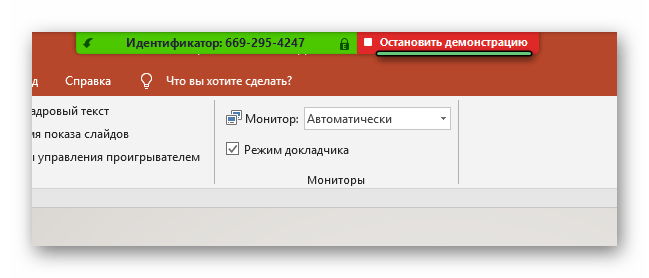
А когда вся нужная информация будет показана, остановите демонстрацию, щелкнув на соответствующую кнопку сверху экрана.
Выводить различные документы на общее обозрение может не только организатор конференции. Эта возможность доступна и для других участников, что тоже весьма удобно.
Показ презентации в Zoom на компьютере
На данный момент к скачиванию доступны две версии платформы для конференций Zoom – ПК-версия и версия для мобильных устройств. Большинством используется настольная версия программы, поэтому рассмотрим инструкцию по вставке презентации для показа именно для ПК-версии утилиты Zoom. Вставка презентации в окно показа программы осуществляется всего в несколько шагов:
- Предварительно откройте подготовленную к показу презентацию;
- Запустите клиент Zoom и авторизуйтесь в своем личном кабинете;
- В нижней панели инструментов выберите вкладку «Демонстрация экрана»;

- Из представленного списка вариантов кликните по открытой презентации.

Эта краткая инструкция подходит для демонстрации конкретно выбранной презентации. Если же на время показа презентации вам необходимо использовать подсказки из текстового документа, то достаточно изменить размер окна на меньший, после чего открыть файл с нужными подсказками. В таком случае участникам онлайн-конференции будет видна лишь часть экрана с демонстрируемой презентацией. Для удобства демонстрируемая часть экрана обведена зеленым цветом.

Важно! Совсем не обязательно использовать стандартную программу PowerPoint для показа презентаций. Функционал утилиты позволяет демонстрировать участникам конференции любые страницы из браузеров, сторонних программ и утилит. Для показа выбранного метода презентации достаточно из списка предложенных Zoom программ выбрать нужную.
Принцип добавления презентации к показу одинаков как для организаторов конференции, так и для всех ее участников, поэтому описанную выше инструкцию можно считать универсальной.
Как в Зуме показать презентацию
Используя Microsoft PowerPoint с ПК, для его показа кликните на демонстрацию экрана в Zoom после выберете ее, приложение само подсказывает что показывать, точнее в ней отображаются последние используемые или открытые файлы.
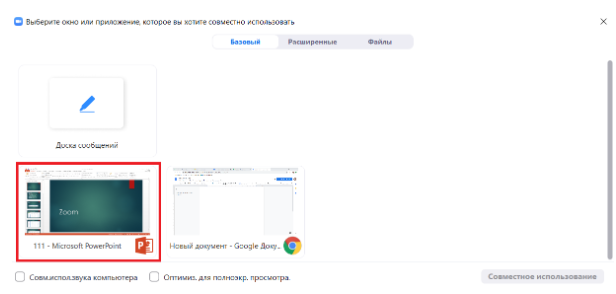
Из Гугл Диска, для этого заранее подготовьте файлы. Выберете во время конференции на демонстрацию экрана, далее на первой странице кликните на браузер и уже в самой презентации “Воспроизвести”.
Данный вариант также из Гугл Диска, чтобы показать непосредственно из Диска, кликните на “Файлы”, затем на Google Drive и кликните на нужный документ.
Демонстрировать в Зум можно из мобильного приложения, нажмите на “Совместное использование”, затем выберете подходящий способ, это может прямо из телефона или из облачного хранилища.
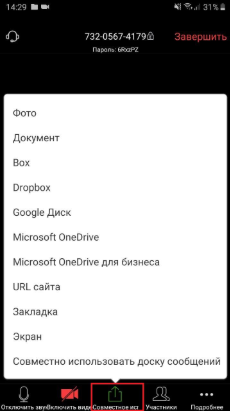
Выбор способа показа “Повер поинт” зависит от целей обучения и условий учителя. Если вы не уверены, что будете к началу урока дома возле своего компьютера то лучше загрузить все учебные материалы на диск и в крайнем случае воспользоваться Зумом на телефоне.









